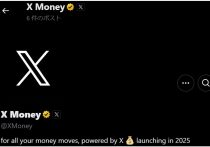【2023年7月最新】X(旧Twitter)の使い方は従来通り?主な機能・仕様を最新画像付き解説
日本時間の7月24日に突如改名した「X」こと旧Twitter。名称変更に伴い、長年親しまれた青い鳥のロゴ、いわゆる「Twitterバード」もいなくなりました。
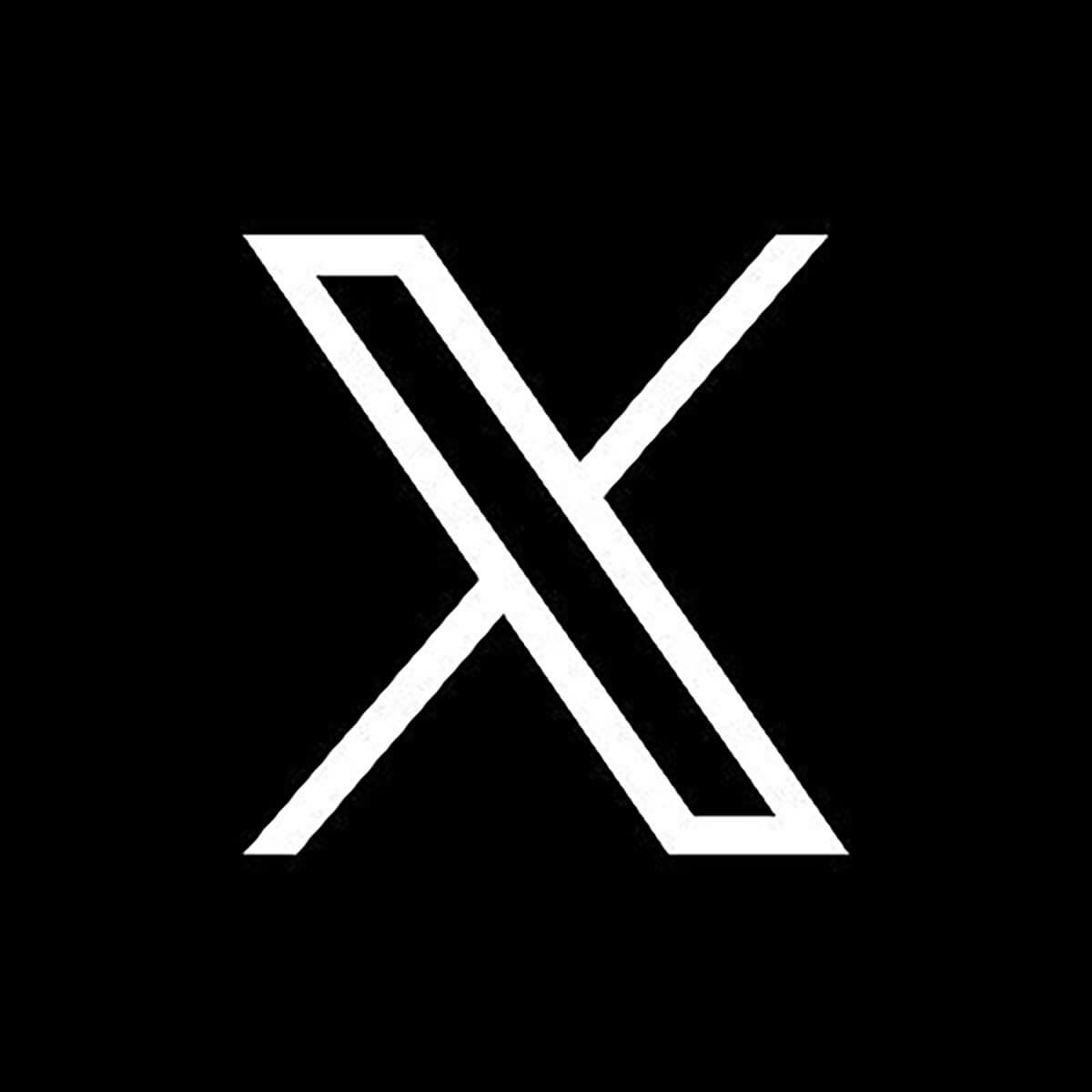
(引用元:X公式アカウント / イーロン・マスク公式アカウント)
イーロン・マスク氏による買収の後は仕様変更が相次ぎ、2023年7月頭からは大規模な閲覧制限を全世界のユーザーを対象に実施。これまで一般ユーザーを対象とした大規模閲覧制限を実施したことはなく、大きなニュースになりました。
このように混乱が続くX(旧Twitter)。これまでTwitterを利用していた方にとっても、近年使い始めた「初心者」の方にとっても最新のXの仕様などを把握するのは意外と大変なことではないでしょうか。
そこで今回は改めてX(旧Twitter)の基本的な使い方をおさらいしつつ、2023年7月現在の閲覧可能な件数や主な仕様などを総まとめし、最新のX.comの仕様に合わせ、基本的な機能を検証した上で使い方を画像付き解説します。
なおブラウザ版とアプリ版で、たとえば「TwitterバードがXのロゴに置き換わっているか」などは対応状況がまちまち。「Twitter」の名称が2023年7月26日時点で残っていることが確認できている箇所は、そのままTwitterと記載しています。
Twitterの基本的な仕様
X(旧Twitter)は、140文字以内のツイートを投稿できるテキスト型SNS。なお、有料版(Twitter Blue)は最大500文字まで投稿可能です。
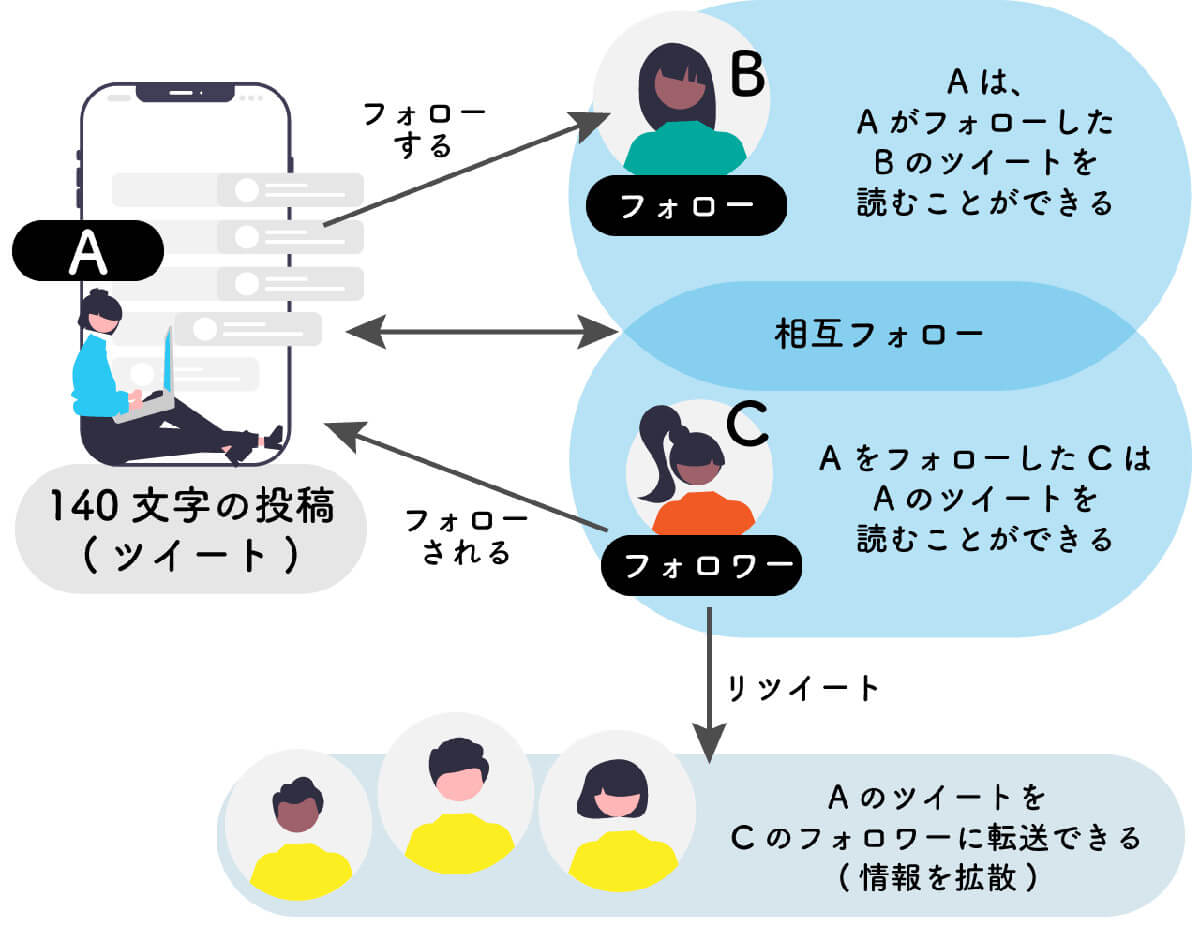
こうした仕組みが多くの人に支持されて広まった「Twitter」ですが、「X」への改名やサブスクリプションサービス「Twitter Blue」の開始など、イーロン・マスク氏が主導するさまざまな仕様変更によって多くの変更点が生じています。
まずは2023年7月時点の主要な仕様についてご紹介します。
X(旧Twitter)はアカウント無しで利用可能?
X(旧Twitter)は前述の通り「フォロー/フォロワー」の関係が主ですが、アカウントを持たず「見るだけ」の利用も可能なSNSでした。しかし2023年6月末~7月初旬ごろから、ブラウザ版のX(旧Twitter)でも閲覧時に必ず「ログイン」が求められるようになりました。
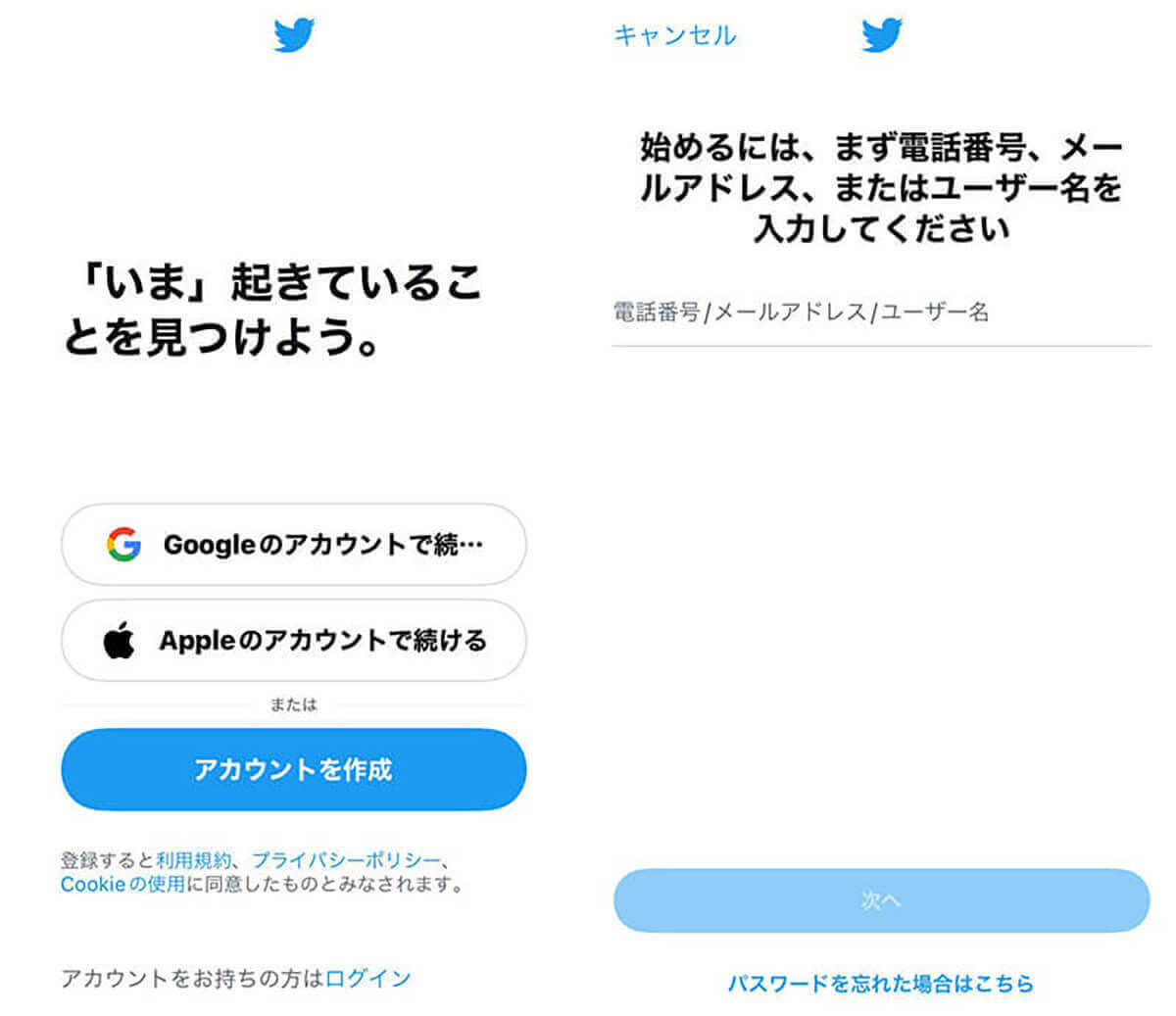
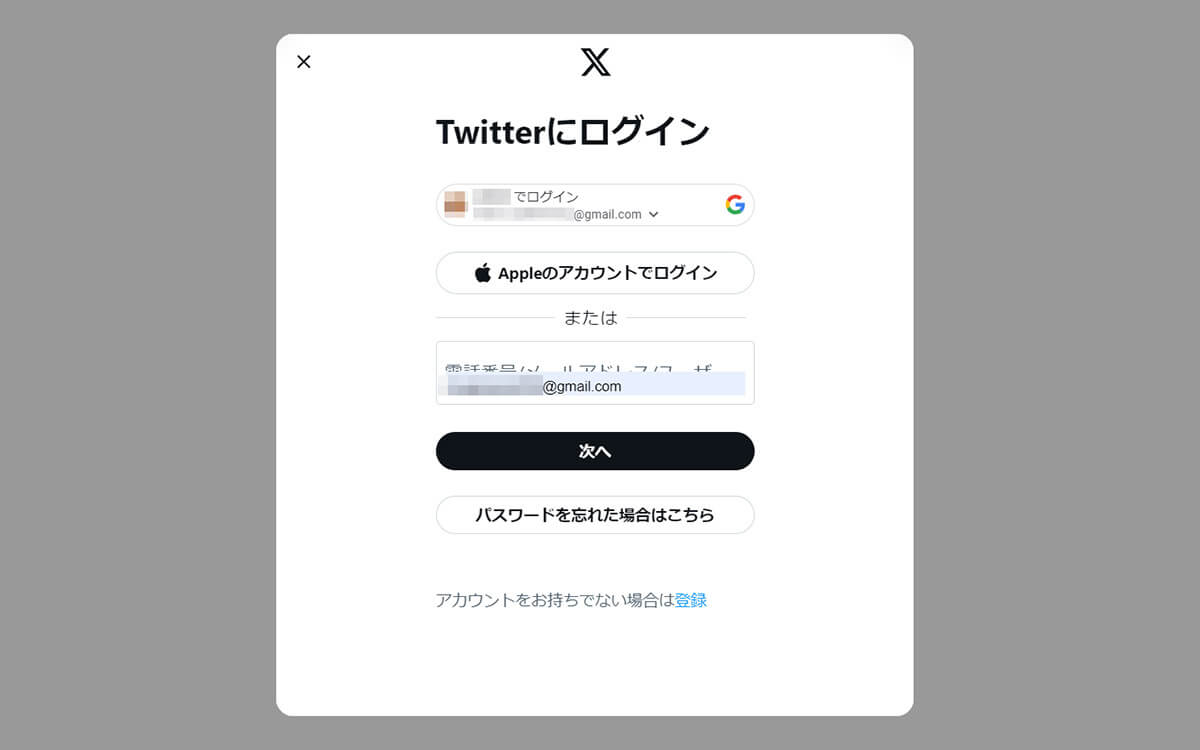
よってX(旧Twitter)の利用にはアカウントが必須。Xのアカウントの作成方法は以下の記事を参考にしてください。
1日に閲覧可能な件数は?
X(旧Twitter)は7月1日からツイートの閲覧などに制限を設けるようになりました。
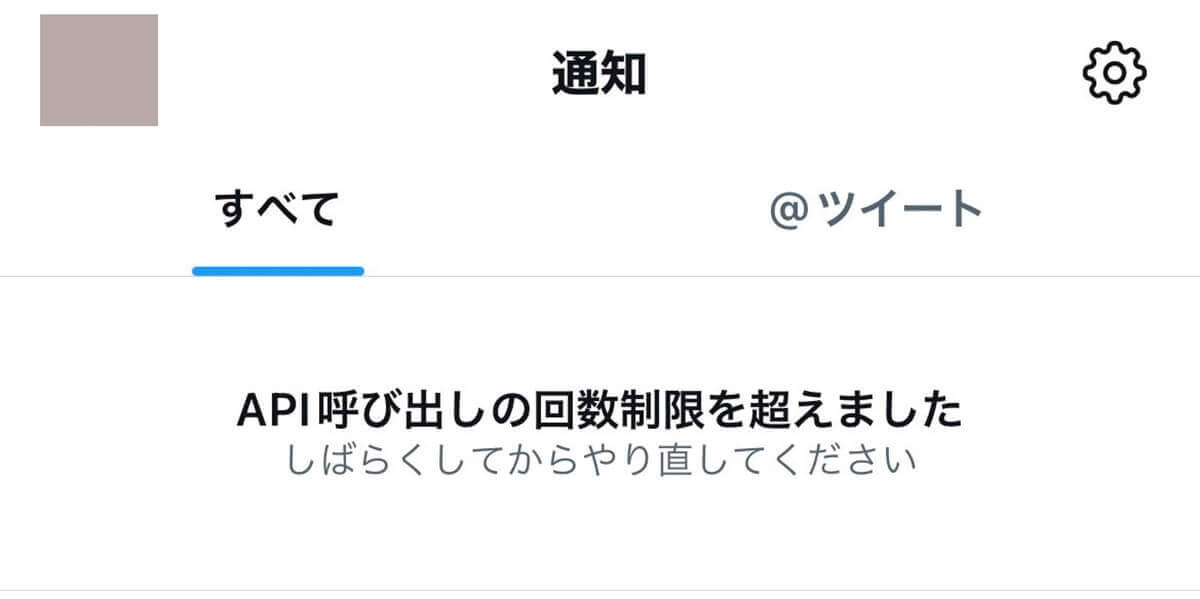
イーロン・マスク氏は当初、閲覧可能件数について7月2日時点で有料アカウントは1日あたり6000件まで、一般アカウントは600件まで、新規作成アカウントは300件までとツイート。
徐々に緩和しつつあるようですが、いまだ制限が掛かってしまったという訴えはX(旧Twitter)で聞かれています。
なお、こうした閲覧制限により日本のSNSユーザーの間ではThreadsやMisskey.ioへの乗り換えも進んでいます。なお、Threadsについては以下の記事で解説しているので参考にしてください。
ツイートは何文字まで?
ツイートは基本的に「140文字以内」ですが、Twitter Blueを利用すると長文ツイートが可能となります。
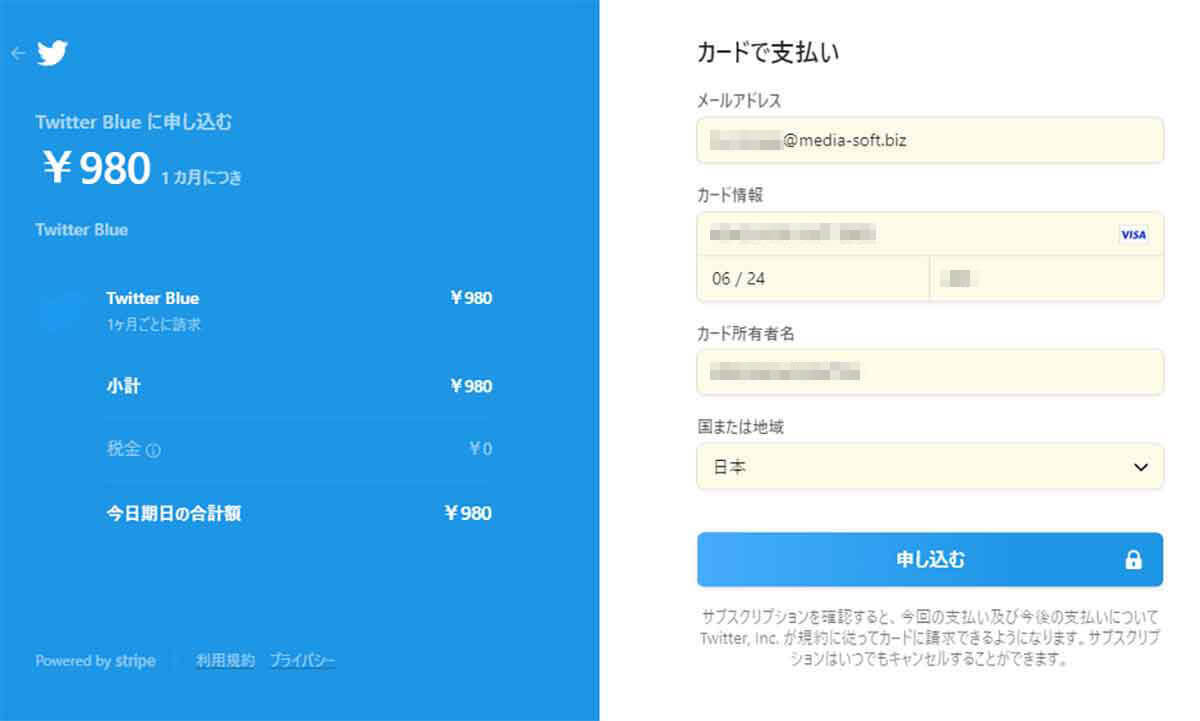
ちなみにX.comの公式ヘルプでは、Twitter Blueは依然として「Twitter Blue」表記。よって本記事でも「Twitter Blue」の名称を使用しています。ただし2023年7月26日時点では、Twitter Blueの公式TwitterアカウントはBlue Subscriptionという名称に変更済み。今後、ヘルプの側にもアップデートが起こりそうです。
Twitter Blueについては、より詳しくは以下の記事で解説しているので参考にしてください。
DM(ダイレクトメッセージ)は誰にでも送れる?
2023年7月現在、DM(ダイレクトメッセージ)機能についてはX(旧Twitter)が「試験的な小さなリリース」を繰り返しており、仕様変更が相次いでいます。たとえば2023年6月時点では、Twitter Blueに加入していないとお互いフォローしていない人にはDMが送れない状態でしたが、7月には解消されました。
一方、X(旧Twitter)のサポートアカウントは、7月22日(日本時間)にTwitter Blue未加入者のDM送信数を制限することを発表。
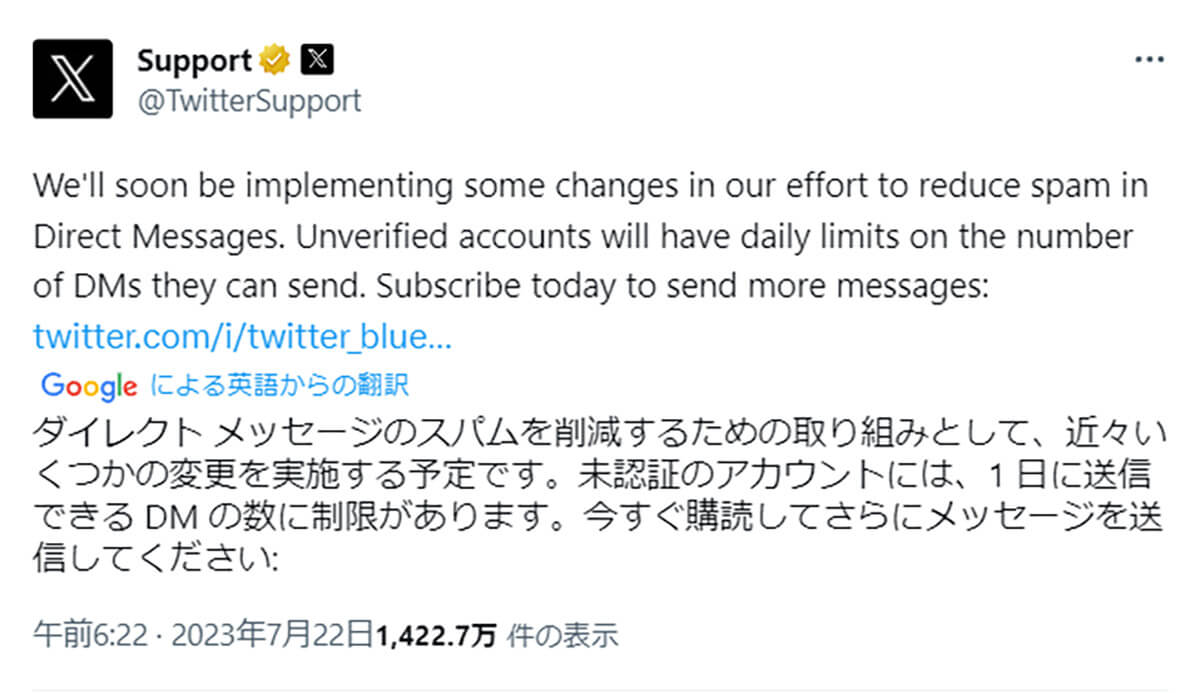
なお、2023年6月時点でのDMの仕様変更は以下の記事でお伝えしています。
ツイート、タイムラインを投稿/閲覧する方法
ここからはX(旧Twitter)の基本的な使い方を改めて見ていきましょう。イーロン・マスク氏による買収後、多くの仕様変更がされてきたX(旧Twitter)ですが「従来通りの使用感」の機能も多く残されています。
まずは基本的なツイート、タイムラインの使い方を紹介します。

ツイート
ツイート(投稿)の方法はシンプルです。
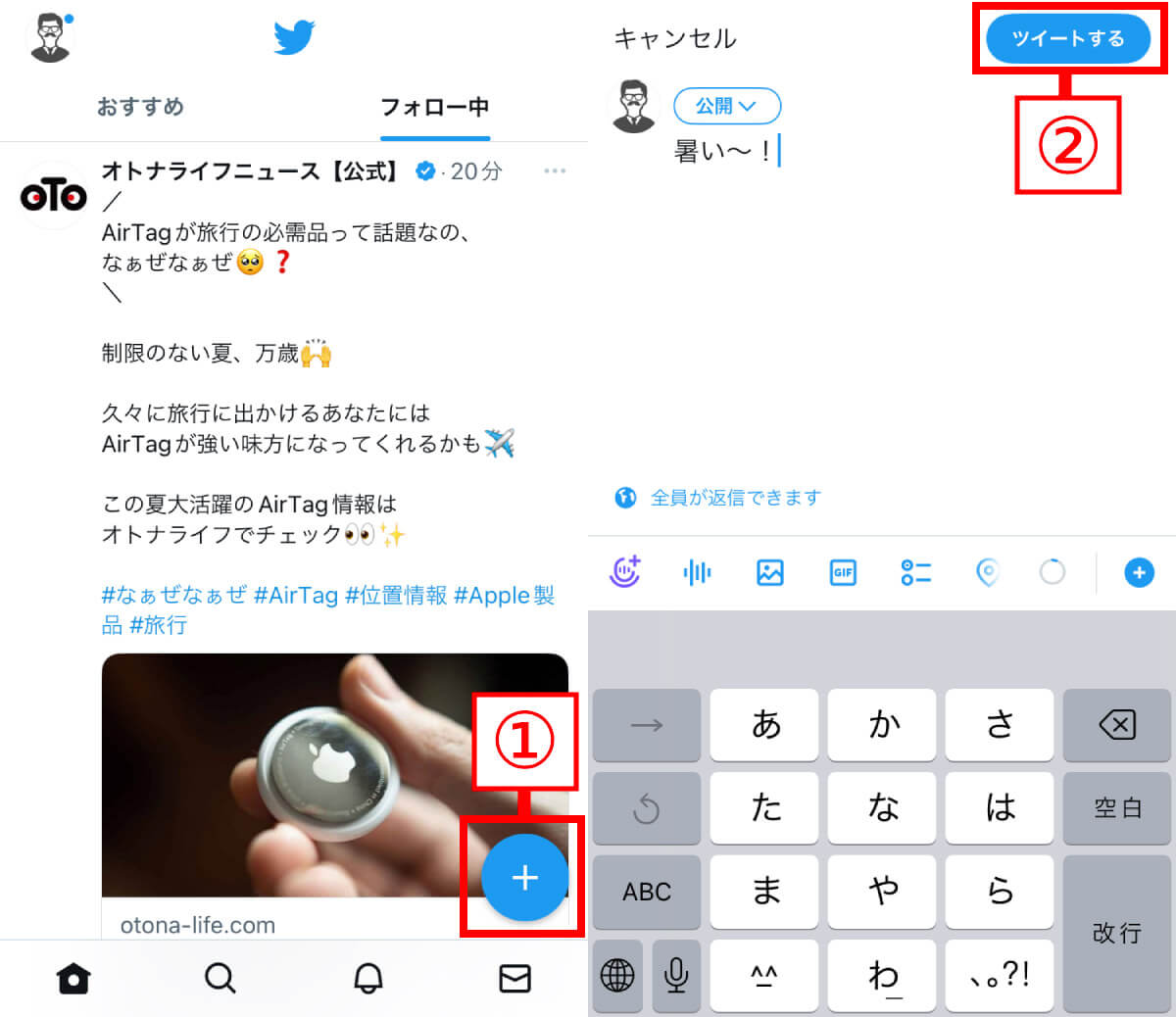
タイムライン
タイムラインとは、自分自身やフォローしているアカウントのツイートが一覧で表示される画面のこと。タイムラインは「おすすめ」と「フォロー中」の2種類から選ぶことができます。
「フォロー中」は、基本的に自分が選んでフォローしたアカウントのツイートが投稿された順に表示されますが、「おすすめ」は自分のツイート内容や閲覧内容に近いアカウントのツイートがフォローしている/していない関係なく流れてきます。
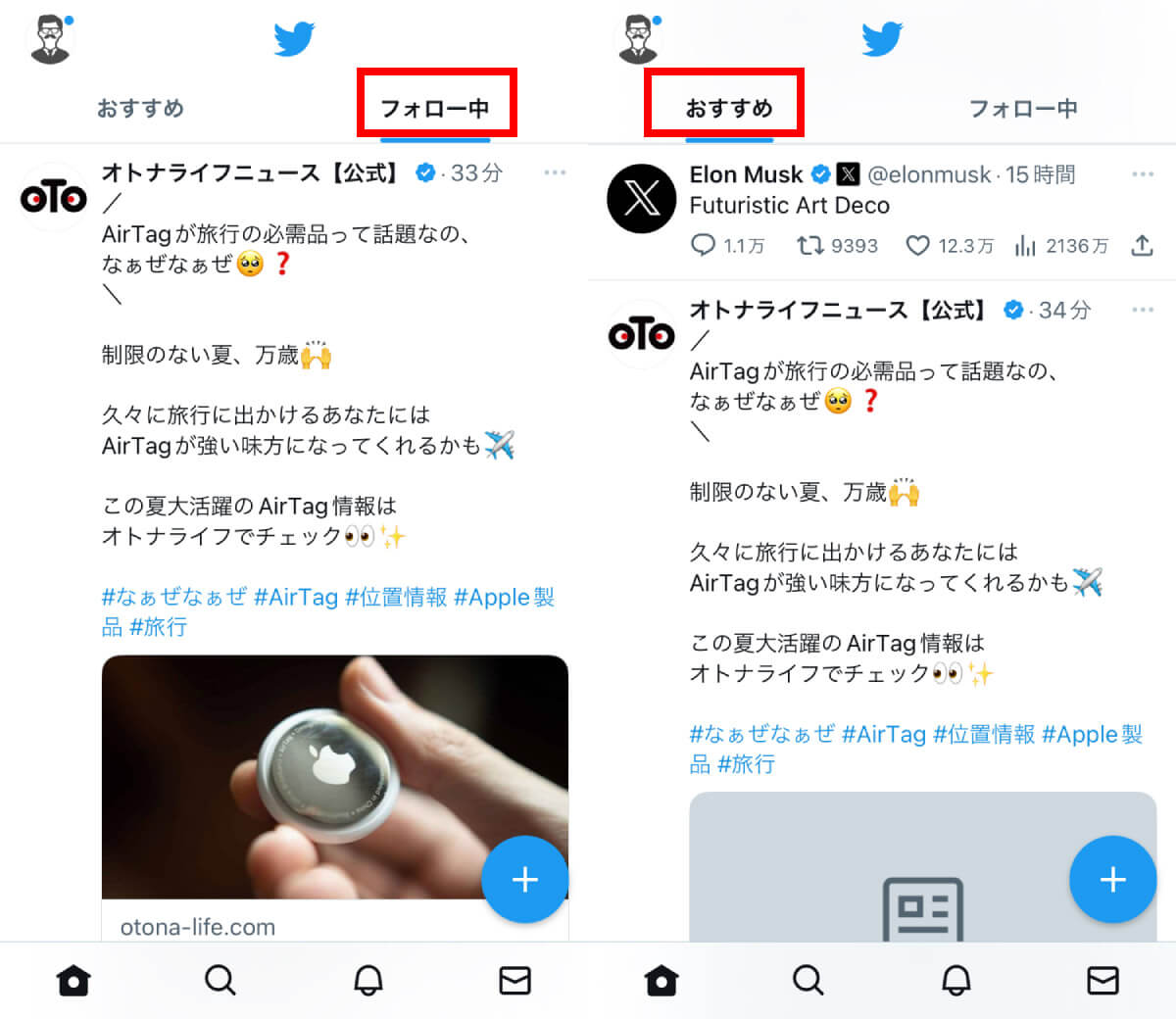
フォローについて
X(旧Twitter)では、他のアカウントをフォローすることで、そのツイートを確実にタイムラインに表示できます。なお、非公開アカウントの場合は、フォロー申請を行い、許可しないとフォローできません。
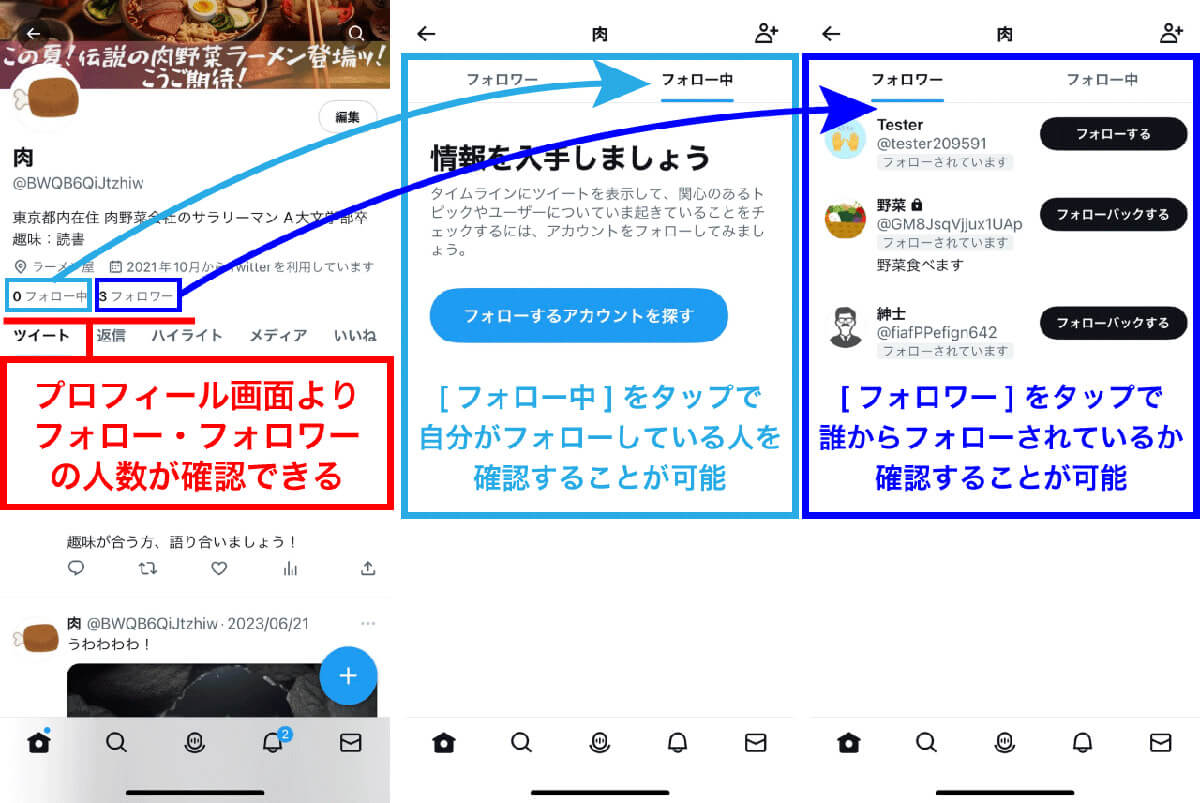
フォロー
先述した通り、フォローをすることでそのアカウントが投稿したツイートをタイムラインで確認できます。また、アカウントをフォローすることで交流が始まることもあります。
フォロワー
自分のことをフォローしているアカウントを「フォロワー」と呼びます。自分の投稿したツイートは、フォロワーのタイムラインに流れることになります。
鍵垢(非公開アカウント)にするには?
鍵垢とは非公開アカウントのこと。ツイートを公開せず、自分がフォローを許可したアカウントにのみ公開する機能です。この鍵垢のツイートは、フォローを許可していない他のアカウントの「おすすめ」にも表示されることはありません。
鍵垢については以下の記事で解説しているので参考にしてください。
各ツイートの基本操作
X(旧Twitter)ではタイムライン上で、ツイートに対しリアクションができます。
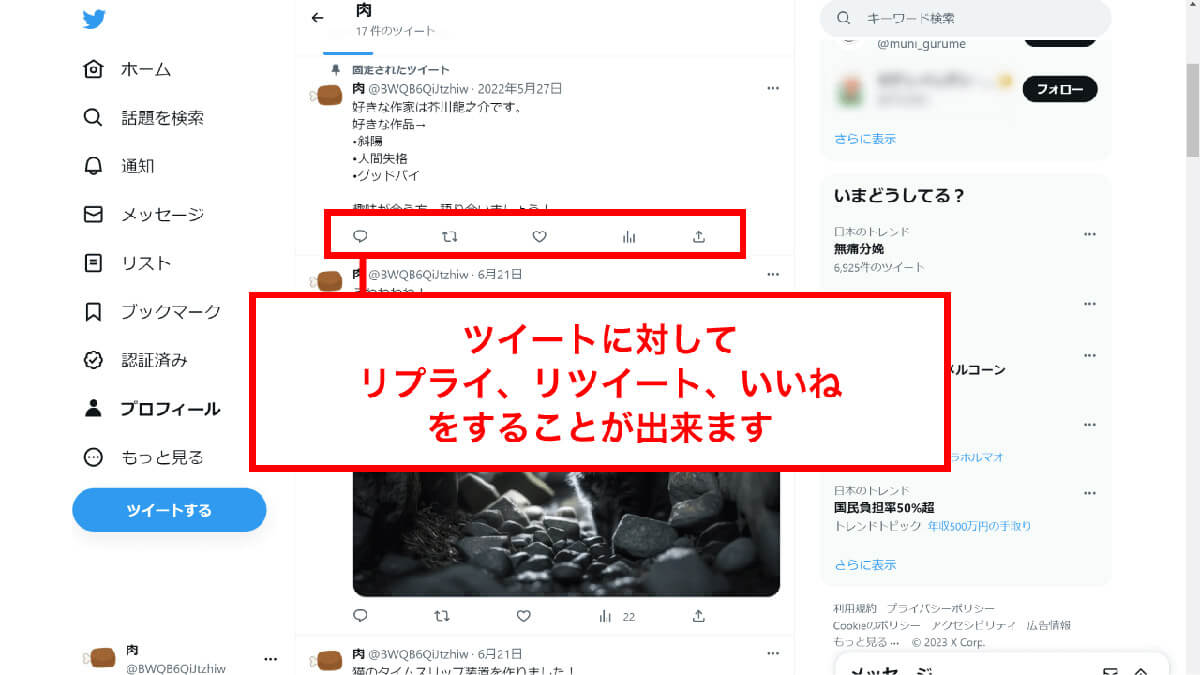
リプライ(返信)
リプライとは。ツイートに対して返信をする機能のことです。
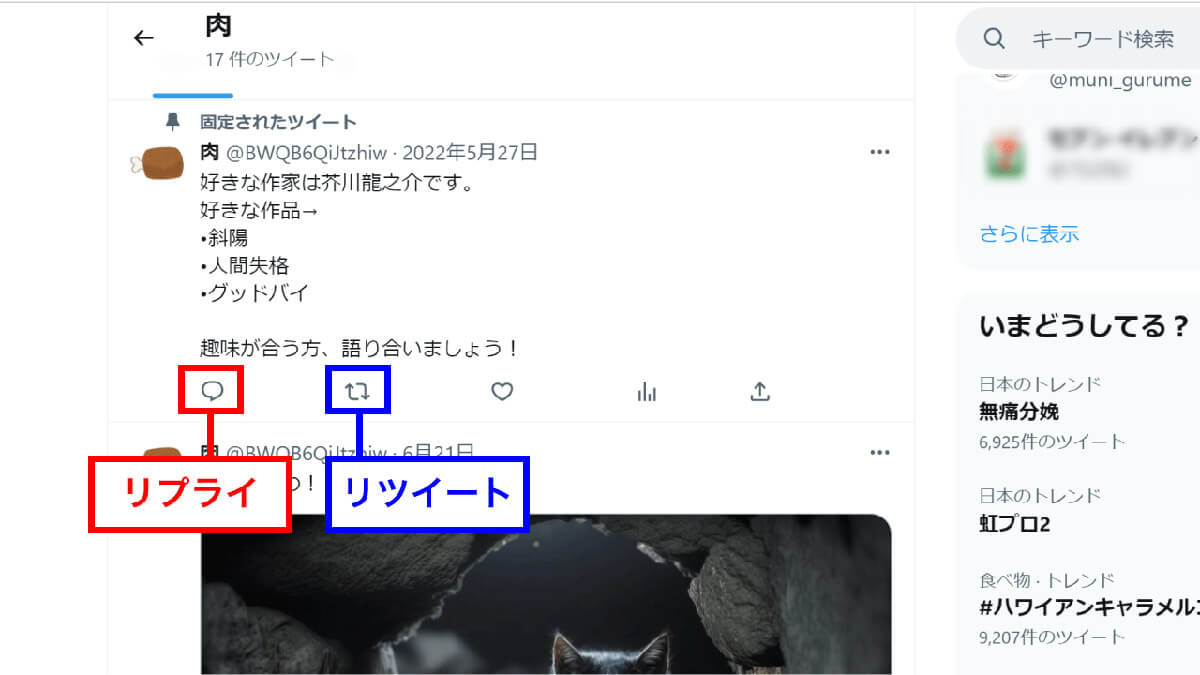
リツイート
「リツイート」とは、ツイートを拡散させる機能。他人のツイートをリツイートすると、自分のフォロワーのタイムラインに表示できます。また、自分の過去のツイートをリツイートした場合、あらためてフォロワーのタイムラインに再度表示させることが可能です。
なお、鍵垢のツイートはリツイートできません。
いいね
「いいね」は自分が気に入ったツイートへのリアクションのひとつ。「いいね」されると、ツイート投稿者に通知が届き、誰が「いいね」したか分かるシステムになっています。
なお、そのアカウントが「いいね」したツイートは、アカウントのプロフィールページの「いいね」タグから閲覧できます。
ブックマーク
「ブックマーク」は自分が気に入ったアカウントを保存するシステムです。「いいね」はいわばオープンなリアクションですが、ブックマークは相手に通知されず、そのアカウントがどのようなツイートをブックマークしたかは見ることができません。
ハッシュタグ
「ハッシュタグ」は、ツイート内に埋め込むキーワードやトピックのこと。「#」で表わされます。ハッシュタグはツイート内でリンク化されており、タップして同じハッシュタグがついているツイートを検索することも可能です。
メンション/@ツイート
「メンション」や「@ツイート」は、他のアカウントに充てたツイートのこと。「リプライ」は、特定のツイートに対する返信ですが、「メンション」「@ツイート」はツイートに直接アカウント名を入力するなどして投稿します。リプライと同じく、相手に通知が届きます。
表示回数
表示回数は、そのツイートが閲覧された数のことです。
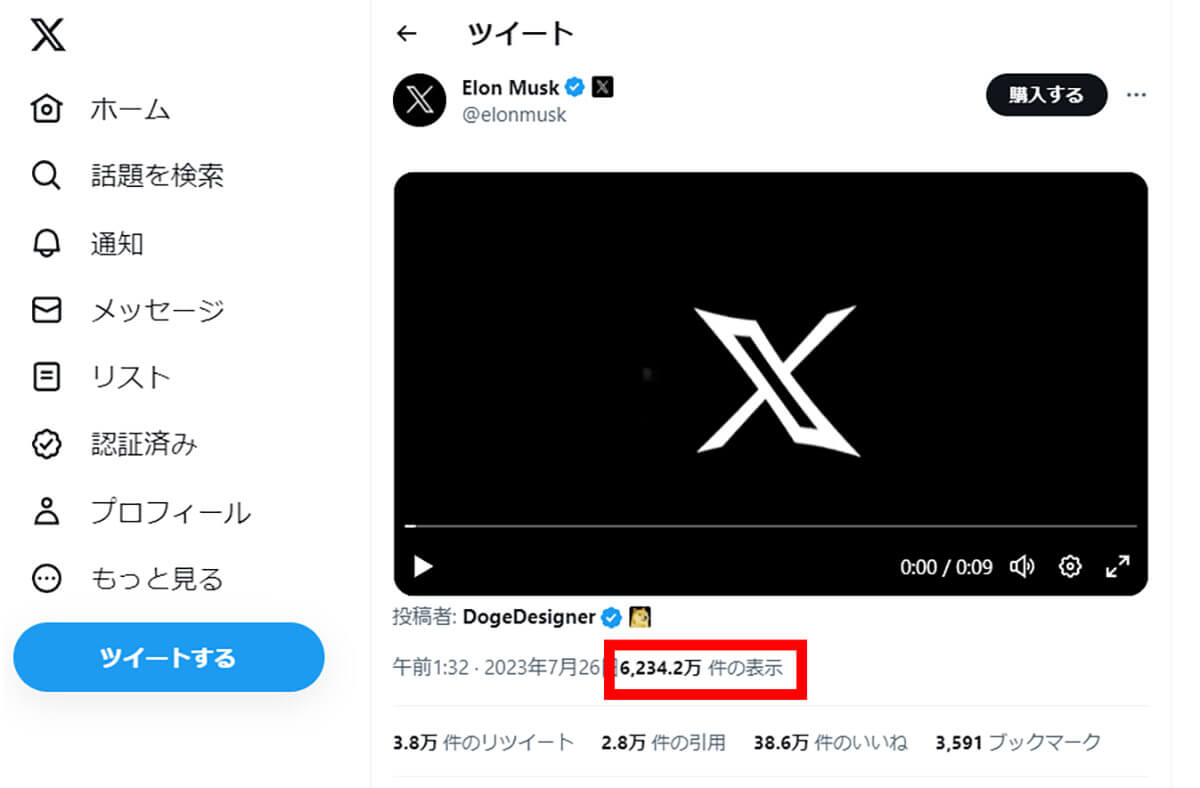
(引用元:イーロン・マスク公式ツイッターより)
なお、2023年7月現在、表示回数を非表示化する機能はありません。
前述の通り、2023年7月現在、ダイレクトメッセージに関する機能は大幅な見直しが進んでいると推察されます。実際にX(旧Twitter)上でも「DMが送れない」という声が増えています。
そのためX(旧Twitter)のダイレクトメッセージの仕様などに関しては、別個に以下の記事でより詳しくまとめていますのでご参照ください。
アカウントのブロックについて
X(旧Twitter)では、交流したくないアカウントを遮断する機能があります。それがブロックとミュートです。ブロックでは、指定したアカウントが自分のアカウントを閲覧させないようにすることが可能。一方、ミュートは指定したアカウントのツイートを非表示にさせる機能です。
ミュート
「ミュート」は、特定のワードをタイムラインに表示させなくする機能もありますが、アカウントごと非表示にすることもできます。たとえば「フォローを外したら関係に支障をきたすけどツイートを見たくない」といった場合に便利。
アカウントのミュートについては以下の記事で解説しているので参考にしてください。
ブロック
ブロックは、そのアカウントが自分のアカウントを閲覧できなくできます。たとえ相手が自分のアカウントをフォローしていたとしてもブロックすれば自動的にフォローが外れます。
手順は以下の通り
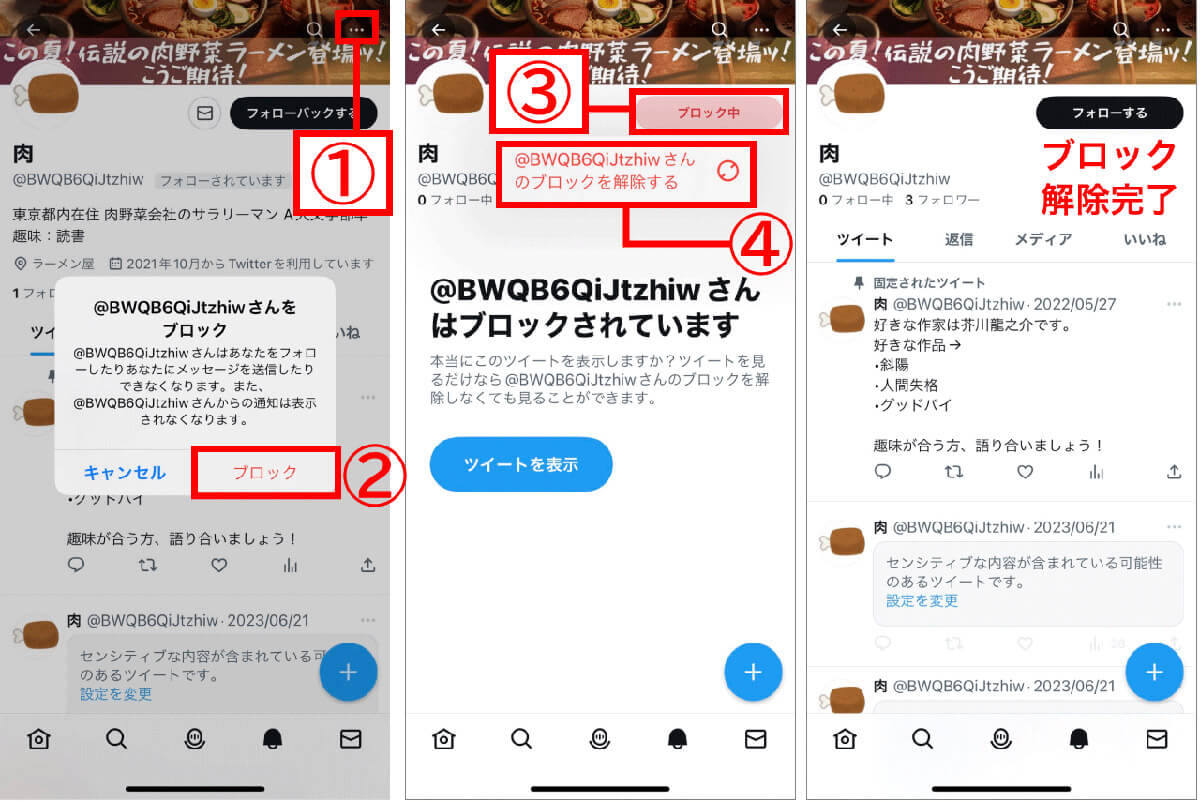
X(旧Twitter)のその他の機能について
その他にも、X(旧Twitter)には知っておくと便利な機能があります。
スペース
スペースは、他のアカウントと音声で交流することができるボイスチャット機能です。自分がホストになって喋ったり、他のアカウントがホストとなって喋るスペースを聞くだけで参加することも可能です。
なお、スペースについては以下の記事で詳しく解説しているので参考にしてください。
Twitter Blue
記事内でも触れてきている通り、「Twitter Blue」はX(旧Twitter)の有料サービスのこと。
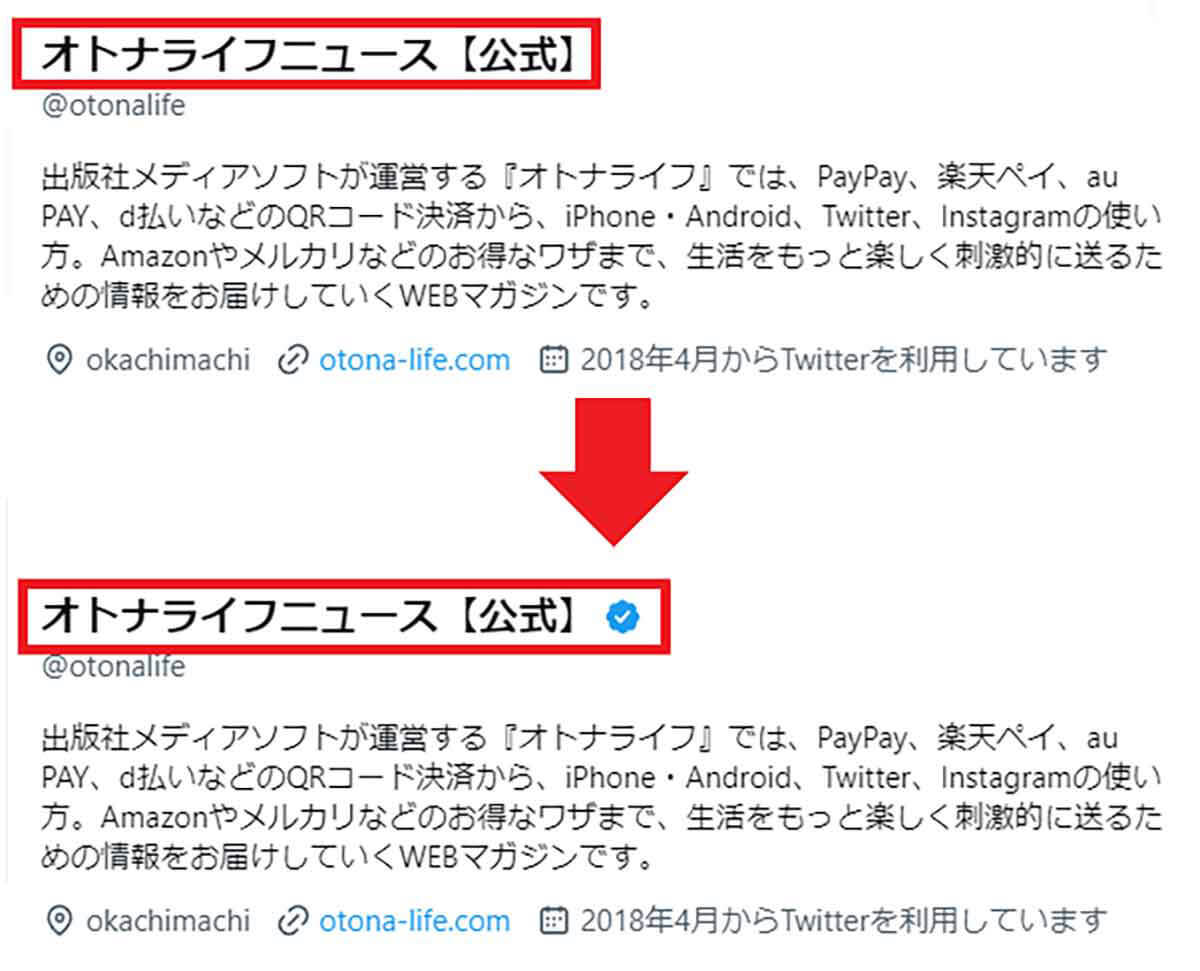
なお、Twitter Blueについては以下の記事でも解説しています。
X(旧Twitter)の使い方についてよくある質問
X(旧Twitter)の使い方に関するよくある疑問と答えをご紹介します。
Twitter Blueには入るべき?
TwitterBlueに加入し「認証済みユーザー」となると、1日に閲覧可能なツイート件数が大幅に増えます。制限で困っている方や、より多くのツイートを閲覧したいユーザーは加入の検討をおすすめします。
またTwitter Blueのユーザーのツイートは、Twitterのアルゴリズムによって「おすすめツイート」に表示されやすくなるように優遇されていることも判明しています。よって「自分のツイートを多くの人に見てもらいたい」場合にも入る価値があります。
参考元:TwitterのGitHub
X(旧Twitter)の「API呼び出しの回数制限を超えました」という警告は何?
冒頭でも触れましたが、X(旧Twitter)は2023年7月から閲覧制限を開始しました。これにより、一定数ツイートを閲覧した場合、「API呼び出しの回数制限を超えました」といったエラーメッセージが表示されるようになりました。
2023年7月現在、解決法はTwitterBlueに加入して閲覧可能回数を増やすか、時間を置くか、ほかのデバイスからX(旧Twitter)を閲覧するようにするしかありません。
X(旧Twitter)の代替サービスは?
X(旧Twitter)に変わるSNSとして、Mastodon、Misskey.io、Threadsが注目されています。X(旧Twitter)の環境が不安定で日々失われる機能も多いため、X(旧Twitter)と併用して新しいSNSに移動するユーザーも多くいます。
まとめ
先述した通り、X(旧Twitter)の機能は日々変化し、既存の機能にも失われたものが多い状況です。たとえば今回の記事では紹介しきれませんでしたが、「検索コマンド」にも大きな変化が。具体的には期間指定の検索コマンドは、従来のような動作が確認できない状況となっています。
機能が変わり続けるため、ユーザーの使い方も変わっていかざるを得ないX。最新情報はX公式アカウントやイーロン・マスク氏の発信をチェックするのがおすすめです。
※サムネイル画像(Image:ssi77 / Shutterstock.com)